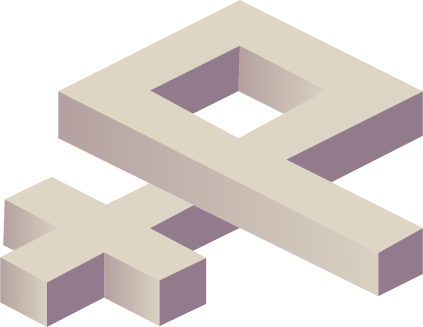Gestión de la Organización
Como configurar y gestionar el árbol organizativo de la empresa.

Autor Santiago Fernández
3 minutos de lectura
Esta es la opción del menú que nos permitirá gestionar los usuarios, la estructura organizativa y puestos para asignarlos, así como los grupos.
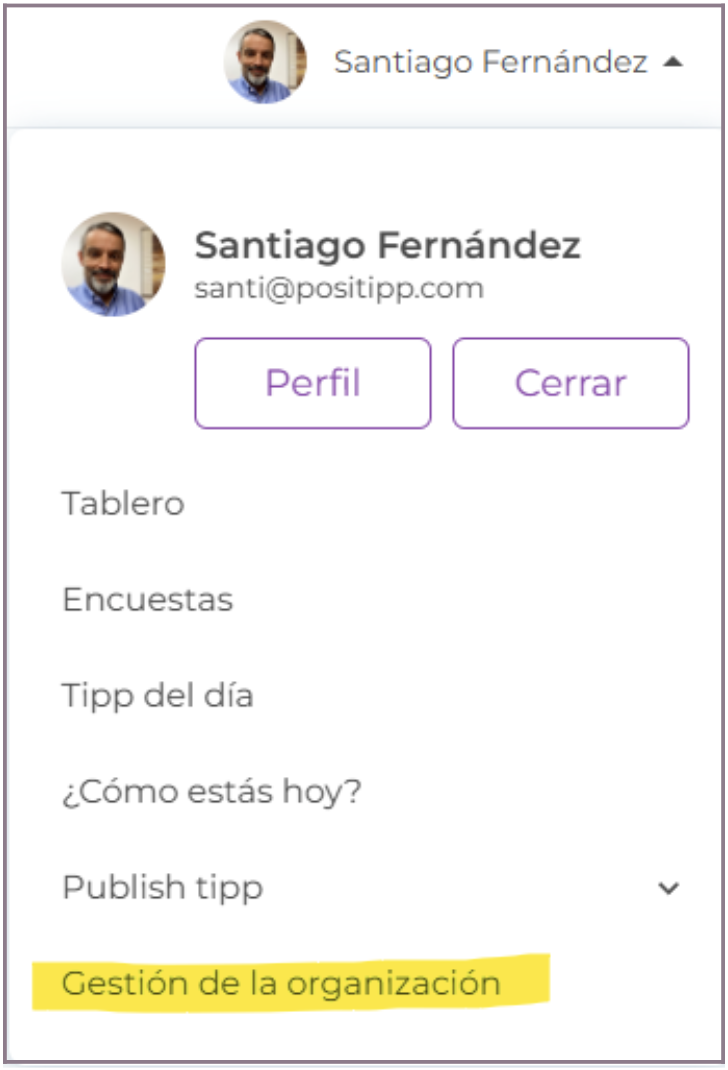
La organización y los usuarios asignados se despliegan en forma de árbol, a partir del nivel global de la instancia o empresa.
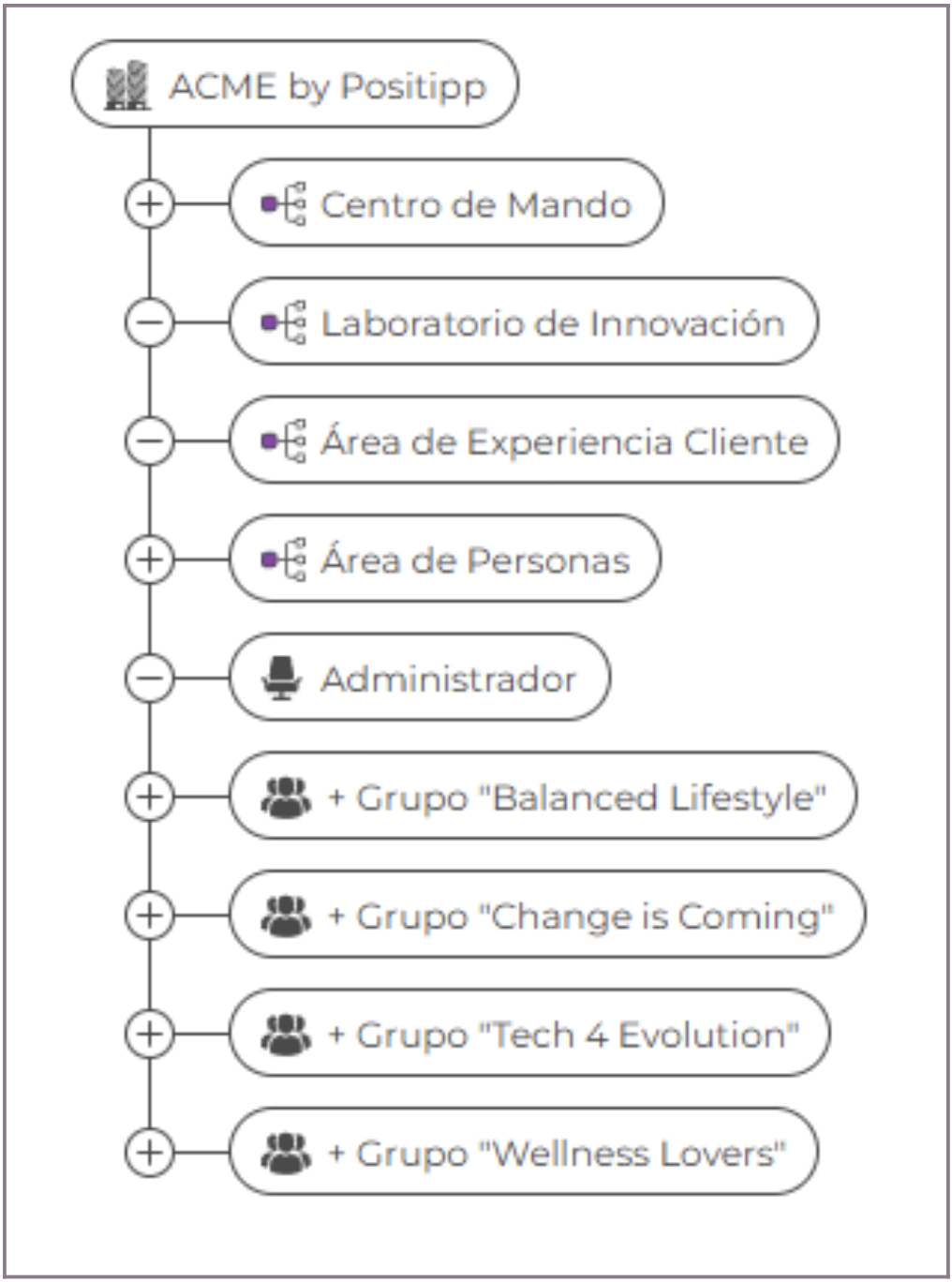
Hay tres tipos de elementos de la organización en Positipp
- Organizaciones Son los departamentos o áreas de la empresa
- Puestos Los puestos de trabajo que ocuparán las personas.
- Grupos Son estructuras flexibles, pensadas para agrupar personas por características que no tienen porqué ver con su asignación organizativa en la empresa.
En el nivel base de la empresa se pueden añadir nuevas organizaciones, grupos o puestos. Seleccionando el nivel, aparece la opción de añadir:
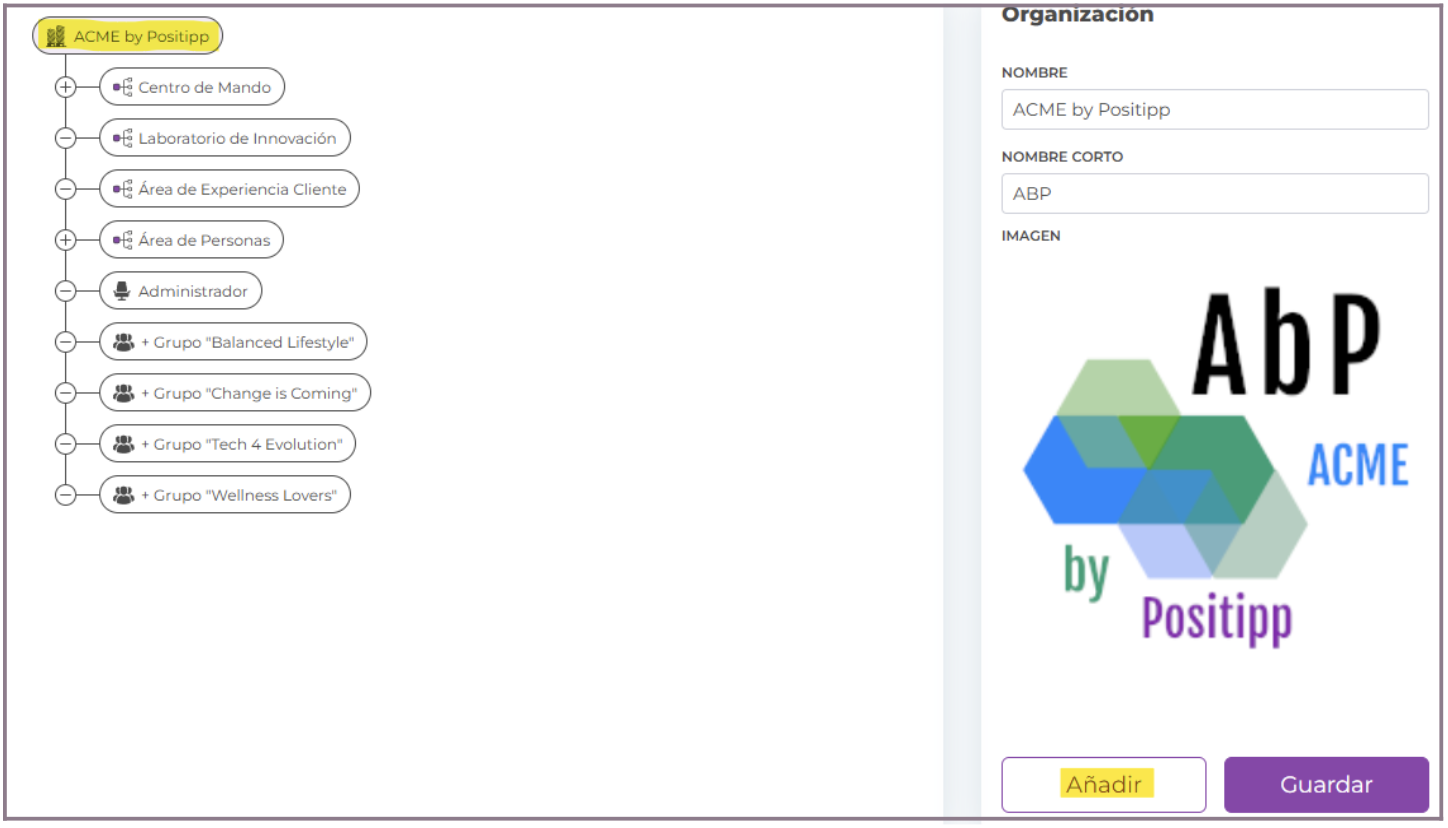
Y se presentan las tres alternativas:
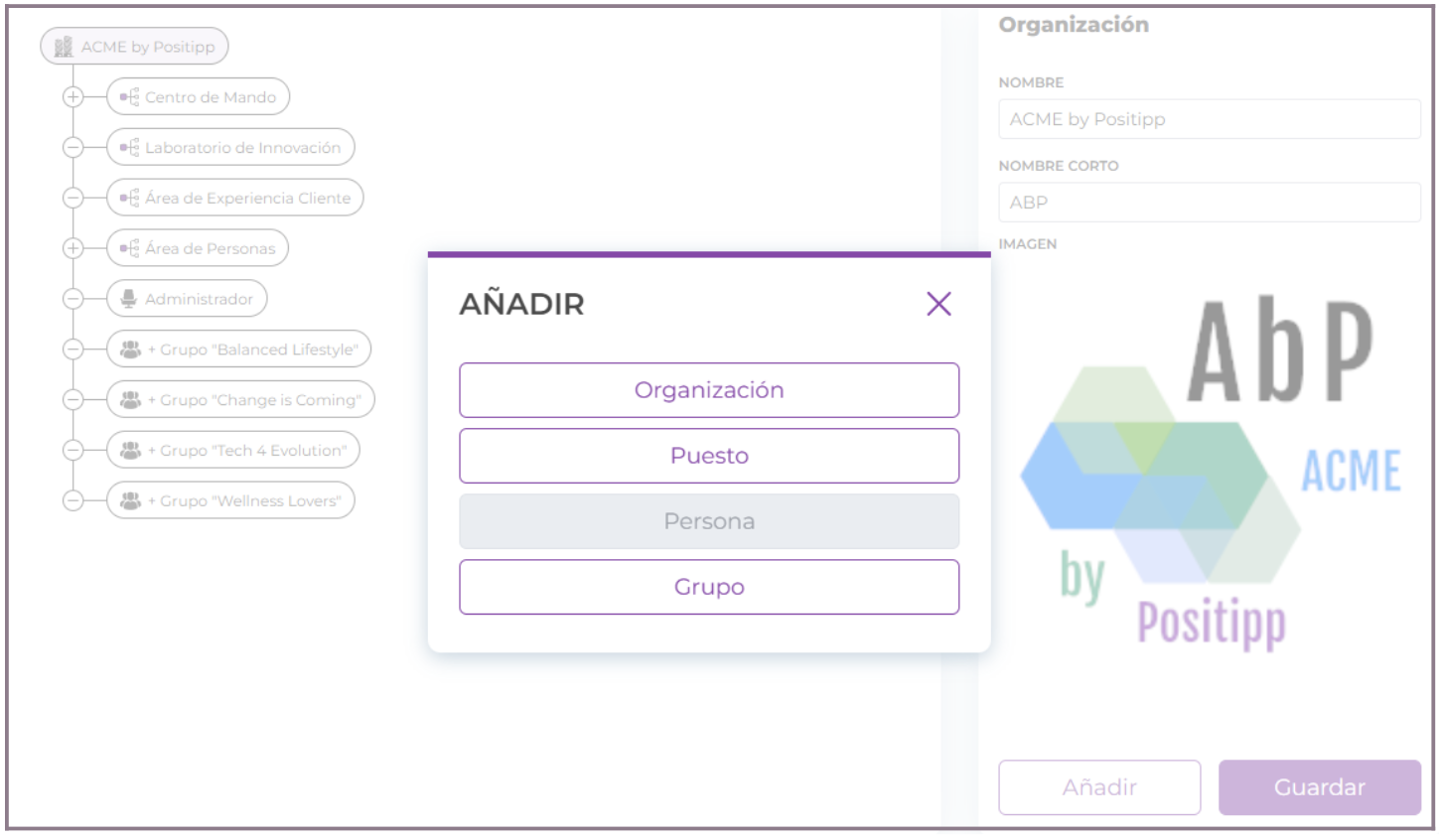
Al añadir una “organización” pedirá darle un nombre largo y uno corto, así como asignarle una imagen. Al “Guardar” se creará la nueva organización.
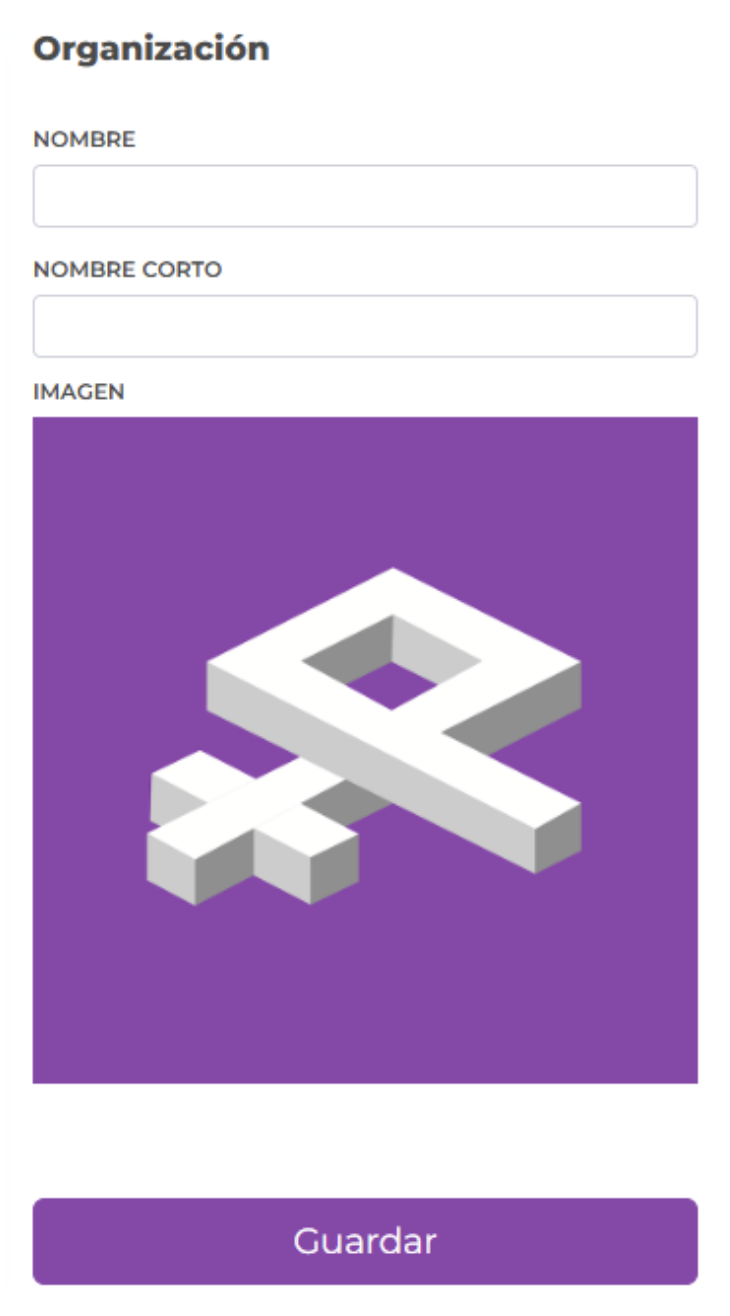
Al añadir un puesto (también llamado “asiento” porque un puesto lo ocupa, se “sienta” una persona…) igualmente pide nombre largo, corto e imagen.
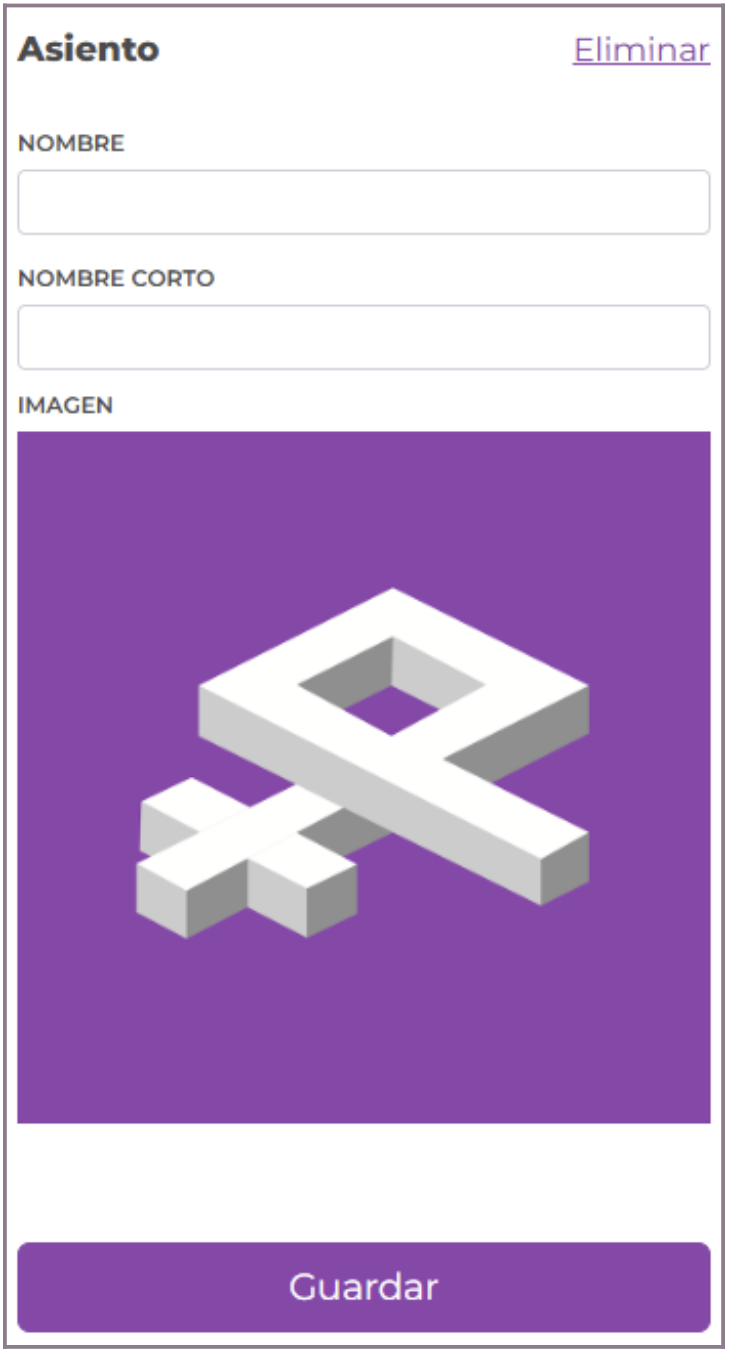
Y lo mismo para crear un Grupo.
Si se ha seleccionado un nivel “organización”, aquí el sistema solo dejará añadir o bien organizaciones (otro nivel de la organización) o puestos de trabajo.
A un puesto de trabajo solo le permitirá añadir a una persona. El puesto tiene que estar “vacio” y nadie asignado, si no no lo permitirá.
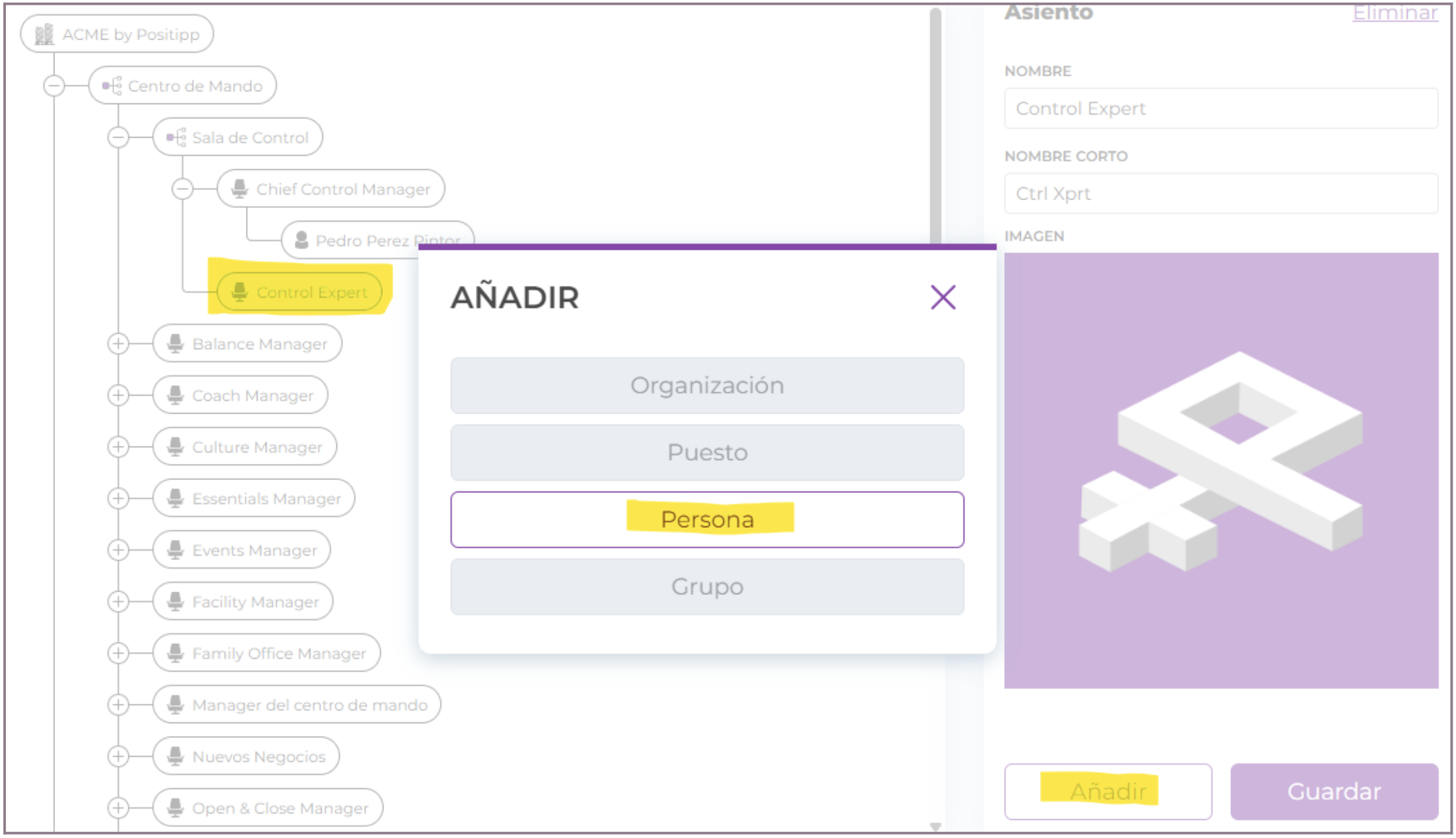
Una persona, si está activa y por tanto queremos que pueda acceder a Positipp, ha de tener un usuario. Para hacerlo se selecciona la persona y la opción de crear usuario.
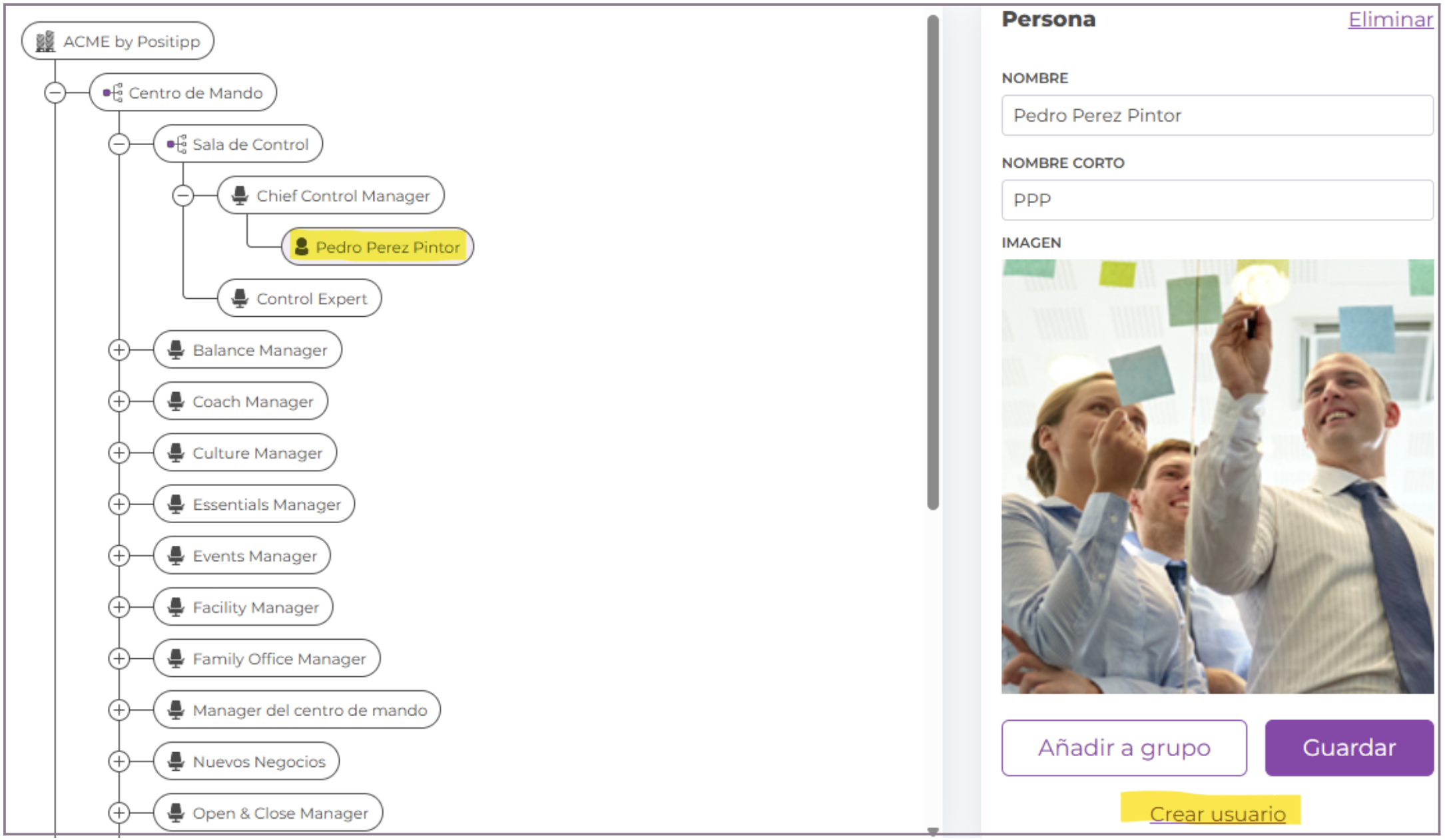
Al hacerlo, el sistema pedirá un correo electrónico y seleccionar el tipo de usuario (normalmente será un usuario de la app).
Al Guardar Positipp lo que hará es
- Generar un usuario y password temporal de acceso a Positipp
- Enviar al mail del nuevo usuario sus credenciales de acceso.
- Generar un primer Tipp de “bienvenida” automático.
El email estándar es el siguiente:
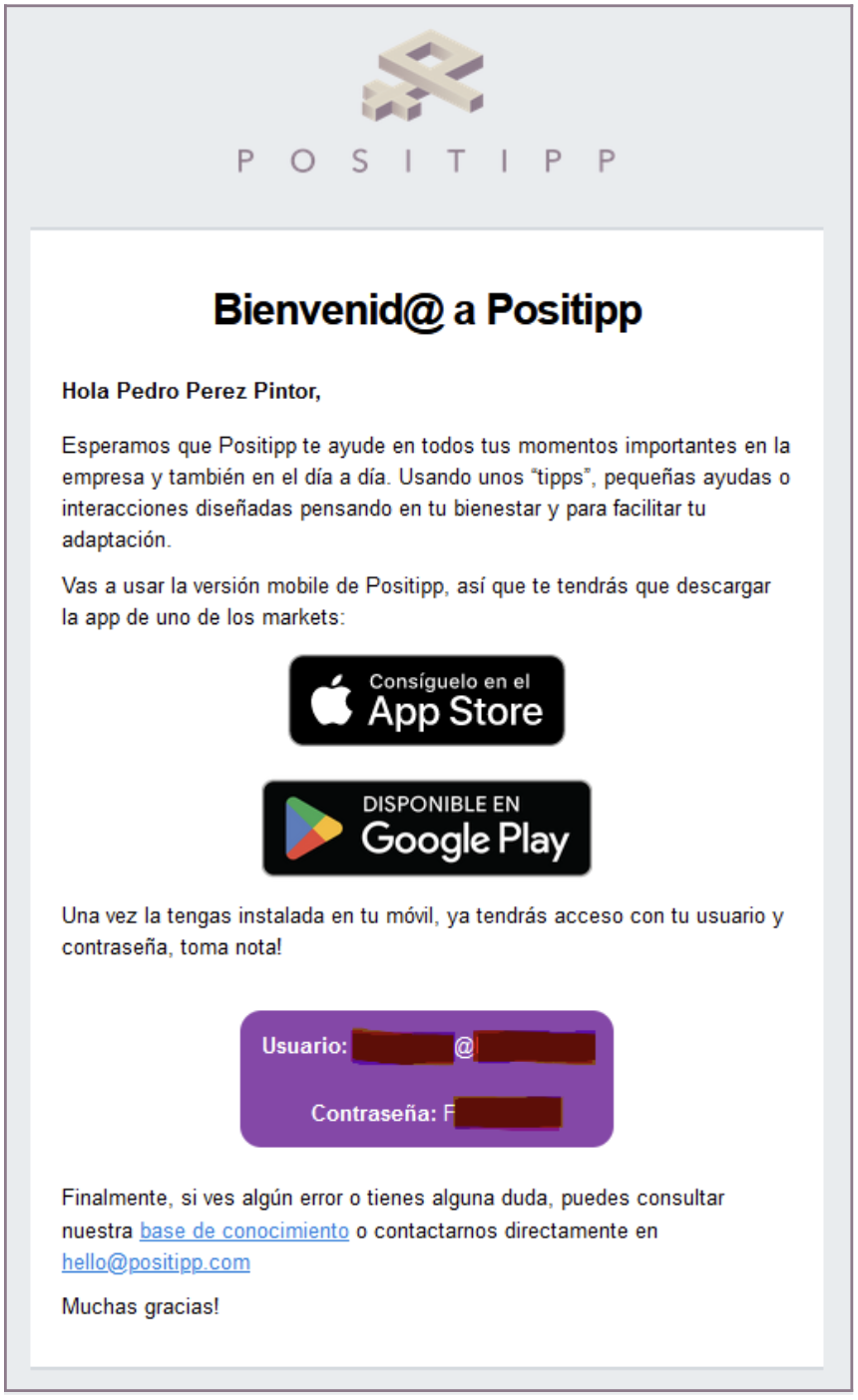
Y cuando el usuario se conecte, verá el siguiente tipp:
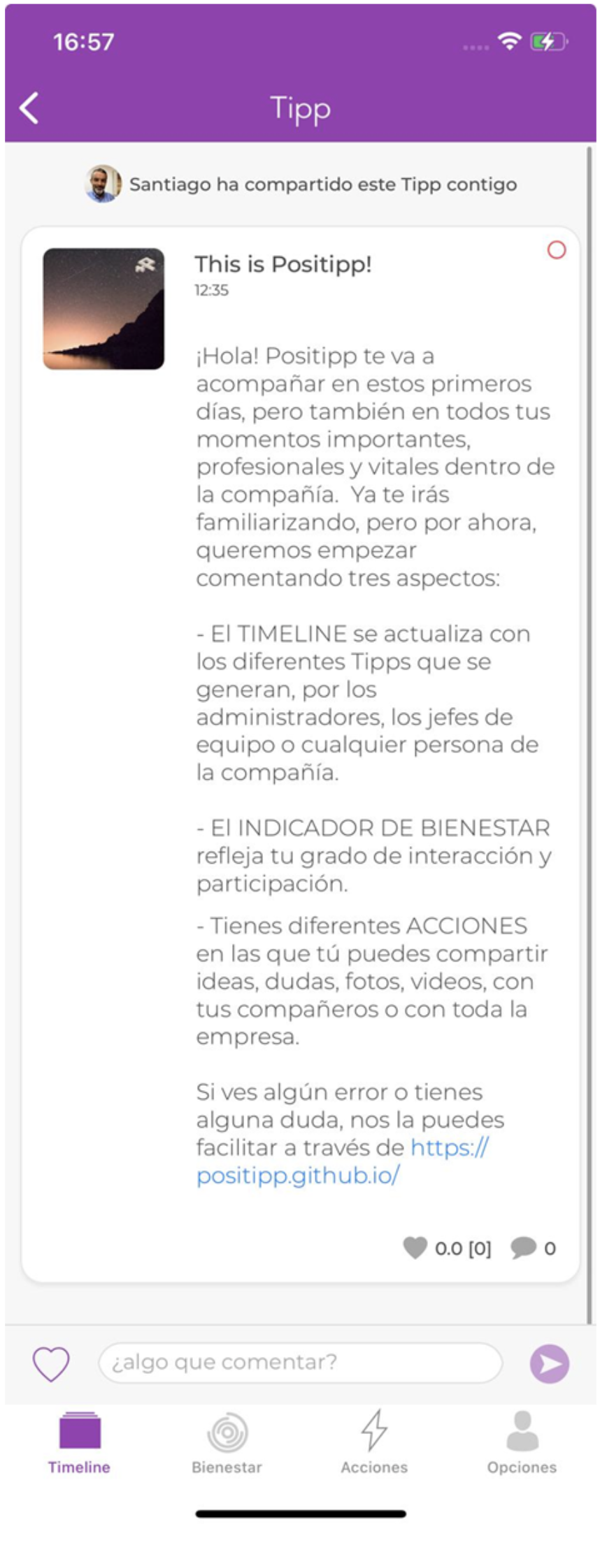
Si una persona tiene un usuario asignado, en la estructura la persona aparece con un símbolo
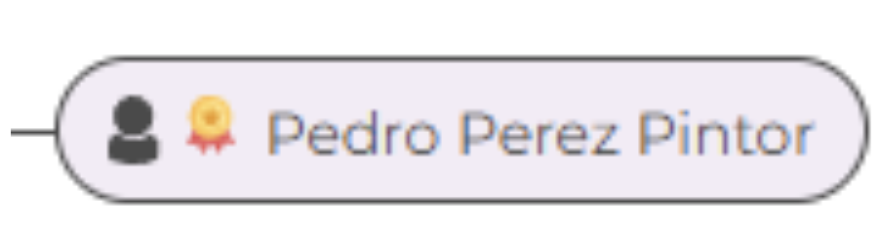
Un usuario de baja que no pueda acceder a Positipp (o que no se le haya creado el usuario) aparecerá sin ese símbolo.
¿Sigues necesitando ayuda?
Dudas
Si no encuentras aquí lo que necesitas, o encuentras algún error, siempre puedes contactarnos por correo.
EmailErrores
Si encuentras algún error o problema con Positipp, por favor abre una issue en Github.
Github